※当サイトはアフィリエイトプログラムによる収益を得ています。
デル ALIENWARE M17の実機レビュー

| CPU | Core i9-8950HK Core i7-8750H |
|---|---|
| GPU | RTX 2080 Max-Q RTX 2070 Max-Q RTX 2060 OC RTX 2060 |
| メモリ | 8GB~32GB |
| ストレージ | SSHD PCIe SSD PCIe SSD + SSHD PCIe SSD x2 など |
| 液晶サイズ | 17.3型 |
| 液晶種類 | FHD 非光沢 QHD 非光沢 120Hz 4K-UHD 非光沢 HDR |
| 質量 | 約2.63kg |
| バッテリー | 60Wh / 90Wh |
| 価格[税別] | 21万円台~ |
ALIENWARE M17は、17.3型の大きな画面に、高性能グラフィックスを搭載可能なゲーミングノートPCです。
17.3型のゲーミングノートの割には、比較的薄型・軽量で、大画面高性能ノートPCを持ち運びたい方にもいい製品だと思います。
グラフィックスには、最大で「GeForce RTX 2080 Max-Q Design」を選択でき、CPUにも「Core i9」を選択可能。負荷の高いゲームだけでなく、動画編集ソフトや、DirectXを使った3D CGソフトを使う場合も、快適に作業できるでしょう。
また、液晶にはQHD 120Hz駆動パネルや、sRGBカバー率100%の4K UHDパネルを選択することができ、ゲーマーだけでなく、クリエイターにも適した液晶を選択可能です。
ただし、ALIENWAREシリーズとしては、キーストロークが浅く、nキーロールオーバーにも対応していないようです。
レビュー機は、メーカーからの貸出機です。今回は次の構成でレビューをしています。
レビュー機の構成
Core i9-8950HK、16GBメモリ、GeForce RTX 2080 Max-Q、256GB PCIe M.2 SSD、1TB SSHD
目次
お忙しい方は、「ALIENWARE M17の特徴」のみお読みください。
ALIENWARE M17の特徴
軽量・薄型で持ち運びが可能
ALIENWARE M17は、質量が約2.63kg、薄さが18.5~23.0mmと、17.3型液晶搭載の高性能ゲーミングノートPCとしては比較的軽量かつ薄型です。
15.6型のゲーミングノートなら2kgを切るような製品もあり、それと比較すると約2.63kgという質量は重いようにも感じますが、17.3型の液晶を搭載している点と、GeForce RTXシリーズのような、かなり性能の高いグラフィックスを搭載している点を考慮すれば、十分軽量化されていると思います。
大画面液晶に高性能グラフィックスを搭載したノートPCを持ち歩きたいという方には、ベストな製品でしょう。

最大で、GeForce RTX 2080 Max-Q を選択可能
ALIENWARE M17は、最大で「GeForce RTX 2080 Max-Q Design」の高性能グラフィックスを選択することが可能です。18.5~23.0mmの薄さの筐体に、このグラフィックスを搭載できるのは優秀です。
GeForce GTX 10シリーズ世代のグラフィックスは、ノート用とデスクトップ用とで、性能はほとんど変わりませんでしたが、GeForce RTX 20シリーズ世代のグラフィックスは、ノート用のほうがクロックが低く、性能が低下します。さらに、今回は、電圧効率を抑えて動作する「Max-Q Design」仕様なので、Max-Q無しのノート用グラフィックスよりも性能が落ちます(下表参照)。
どのくらい性能が違うかというと、本機に搭載されていたノート用GeForce RTX 2080 Max-Qは、デスクトップ用GeForce RTX 2080の7割程度の性能でした。ノート用RTX 2070と同程度の性能です。なお、他のRTX 2080 Max-Q搭載ゲーミングノートで計測した場合、スコアは大きく変わってくる可能性もある点は、ご了承下さい。
~ 3DMark Time Spy - Graphics score ~
最新の映像技術、リアルタイムレイトレーシングとDLSSに対応
RTX 20シリーズは高い性能のグラフィックスですが、その他の大きな特徴として、最新のグラフィックス技術の「リアルタイムレイトレーシング」と「DLSS」に対応している点も挙げられます。
車のボディや眼球、水面に映り込む炎や光の反射の映像表現
アンチエイリアス処理の1つで、Tensorコアによりディープラーニングを利用して処理実行。従来のTAAに比べ、効率良くジャギーを処理できる上、フレームレートも向上。
ここでは、「バトルフィールドV」をプレイし、リアルタイムレイトレーシングとDLSS機能を試して、平均フレームレートを計測してみました。計測方法にはシングルプレイヤーの「旗なき戦い」をプレイし、「低」「高」「最高」それぞれのプリセット設定でテストを行っています。
なお、バトルフィールドVのDirectX Raytracing(DXR)向けPC最低動作環境のメモリ欄には、12GBのRAMと記載されています。そのため、リアルタイムレイトレーシングを有効にしたいなら、これ以上(実質16GB以上)のメインメモリを搭載することをおすすめします。
テストを行ったグラフィックドライバのバージョンは「419.67」となります。バトルフィールドVにおいて、DXRとDLSSのパフォーマンス向上が見込める最新のドライバーとなっています。
 中程度の重さのゲーム
バトルフィールドV
|
|||
|---|---|---|---|
| 1920x1080 | DXR オフ |
低 | 150 fps |
| 高 | 105 fps | ||
| 最高 | 99 fps | ||
| DXR オン |
低 | 93 fps (96 fps) | |
| 高 | 59 fps (62 fps) | ||
| 最高 | 56 fps (58 fps) | ||
| 3840×2160 | DXR オフ |
低 | 61 fps |
| 高 | 47 fps | ||
| 最高 | 45 fps | ||
| DXR オン | 低 | 42 fps (49 fps) | |
| 高 | 17 fps (32 fps) | ||
| 最高 | 16 fps (30 fps) | ||
※ 括弧内はDLSS有効時のフレームレートです
リアルタイムレイトレーシング無効でのフレームレートはかなり高いです。DXRを有効にするとフレームレートは半分以下になってしまいますが、それでもフルHD(1920x1080)解像度の「高」設定でも59fpsは出ます。ただ、他のRTXグラフィックスに比べて、DLSSを有効にした時のフレームレートの伸びが悪いのが気になります。4K(3840×2160)解像度では低設定でも平均フレームレートが60 fpsを超えないため、フルHD解像度でプレイするのがベストだと思います。
120Hz駆動液晶や4K液晶も選択可能、HDRにも対応
ALIENWARE M17は、フルHD液晶の他に、120HzのQHD液晶や4K UHD液晶も選択することができます。
QHD液晶は120HzのTNパネルなので、滑らかな映像で応答速度が速く、残像も少ないので、シューティングゲーム向けです。その分視野角は悪いです。
4K-UHDの場合は60Hz駆動ですが、視野角の良いIPSパネルで、sRGBカバー率が100%となっており、クリエイティブな仕事をする方におすすめです。
ALIENWARE M17で選べる液晶
フルHD(1920x1080) 60Hz 非光沢 IPS
QHD(2560x1440) 120Hz 非光沢 TN
4K-UHD(3840x2160) 60Hz 非光沢 IPS sRGB 100%色域 400 nit
また、4K-UHDの場合は、(メーカーサイトに記載はされていませんが)HDR(ハイダイナミックレンジ)にも対応していました。

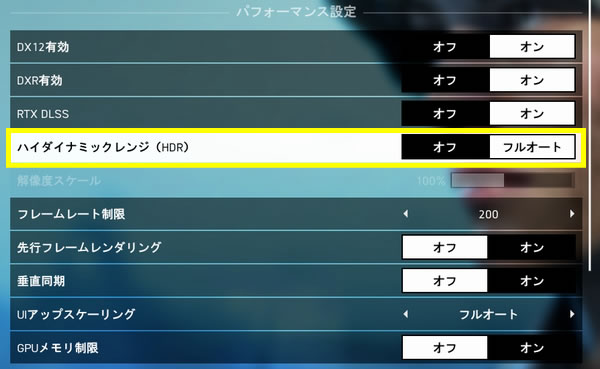
2方向から吸気/2方向へ排気し、強力にシステムを冷却
ALIENWARE M17は、底面と上部のベントから冷気を吸気し、背面と側面から排気をするデュアルインテーク、デュアルエキゾーストエアフロー設計になっています。また、ALIENWARE M17のグラフィックファンは、ALIENWARE M15のそれよりも、60%も大きいファンブレードを搭載しています。さらに、ヒートパイプは、8mmおよび6mmの専用/共有の銅混合ヒートパイプを配置しています。これらの工夫で、高い冷却性能を実現し、CPUのオーバークロックも可能にしています。

キーボードはALIENWAREシリーズとしては安っぽい
ALIENWARE M17は、薄型・軽量をコンセプトに設計された製品であるため、キーボードの打ちやすさがやや犠牲になっています。
ストロークが約1.4mmと浅く、従来のALIENWAREの打ち心地の良さはありません。ごく普通のキーボードです。また、nキーロールオーバー(複数のキーを同時に押しても認識する機能)に対応しているといった記述もないので、あまりゲームには適していないキーボードです。

PCIe M.2 SSDを2台搭載可能
ALIENWARE M17は、PCIe M.2 SSDを2台まで搭載することができます。データ用としても、ゲーム用としても、高速で優秀なのでおすすめです。後で増設することも可能です。

ゲームベンチマーク
GeForce RTX2080 Max-Qを搭載したALIENWARE M17で計測したゲームのベンチマークスコアを下の表に掲載します。4K解像度でも計測しています。目安として、おおよそ60 fpsを超えていれば、快適に動作すると思って下さい。
高性能なグラフィックスを搭載しているだけあって、フルHDなら、重い部類のゲームでも最高設定で60fpsをほぼ超えています。
ただし本機は、電圧効率を抑えて動作するMax-Qデザインなので、通常のグラフィックスと比較するとややスコアは低くなります。結果を見ると、通常のノート用GeForce RTX 2070と同程度のスコアでした。
4K液晶を搭載した本機ではなぜか、QHD (2560x1440)ではなく、2560x1600解像度しか選択できないゲームがほとんどで、ベンチマークは計測していませんが、QHD (2560x1440)でも、中程度の重さのゲームなら、快適に動作すると思います。
| 重い部類のゲーム
ファイナルファンタジー 15
|
||
|---|---|---|
| 1920x1080 | 軽量品質 | 12677 / 126 fps |
| 標準品質 | 10407 / 104 fps | |
| 高品質 | 7901 / 79 fps | |
| 2560x1440 | 軽量品質 | 8965 / 90 fps |
| 標準品質 | 7005 / 70 fps | |
| 高品質 | 5722 / 57 fps | |
| 3840×2160 | 軽量品質 | 5542 / 54 fps |
| 標準品質 | 3966 / 39 fps | |
| 高品質 | 3368 / 33 fps | |
 重い部類のゲーム
シャドウオブザトゥームレイダー
|
||
|---|---|---|
| 1920x1080 | 最低 | 109 fps |
| 中 | 98 fps | |
| 最高 | 85 fps | |
| 3840×2160 | 最低 | 58 fps |
| 中 | 39 fps | |
| 最高 | 30 fps | |
 重い部類のゲーム
ゴーストリコン ワイルドランズ
|
||
|---|---|---|
| 1920x1080 | 低 | 141 fps |
| 高 | 99 fps | |
| ウルトラ | 58 fps | |
| 3840×2160 | 低 | 64 fps |
| 高 | 43 fps | |
| ウルトラ | 28 fps | |
 中程度の重さのゲーム
ファイナルファンタジー 14 紅蓮のリベレーター
|
||
|---|---|---|
| 1920x1080 | 標準(ノート) | 16008 / 120 fps |
| 高(ノート) | 15220 / 112 fps | |
| 最高品質 | 14314 / 102 fps | |
| 3840×2160 | 標準(ノート) | 11601 / 80 fps |
| 高(ノート) | 9277 / 62 fps | |
| 最高品質 | 6250 / 41 fps | |
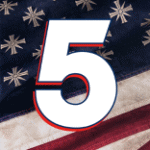 中程度の重さのゲーム
ファークライ 5
|
||
|---|---|---|
| 1920x1080 | 低品質 | 111 fps |
| 高品質 | 98 fps | |
| 最高品質 | 91 fps | |
| 3840×2160 | 低品質 | 52 fps |
| 高品質 | 43 fps | |
| 最高品質 | 41 fps | |
 中程度の重さのゲーム
ファークライ ニュードーン
|
||
|---|---|---|
| 1920x1080 | 低品質 | 100 fps |
| 高品質 | 89 fps | |
| 最高品質 | 81 fps | |
| 3840×2160 | 低品質 | 52 fps |
| 高品質 | 45 fps | |
| 最高品質 | 43 fps | |
 軽い部類のゲーム
モンスターハンターフロンティア 第三弾(大討伐)
|
||
|---|---|---|
| 1920x1080 | ― | 46222 |
| 3840×2160 | ― | 14137 |
 軽い部類のゲーム
ドラゴンクエストX
|
||
|---|---|---|
| 1920x1080 | 最高品質 | 20654(すごく快適) |
| 3840×2160 | 最高品質 | 14603(すごく快適) |
本製品のGeForce RTX2080 Max-Qのスペックは次の通りです。通常のノート用GeForce RTX2080と比較すると、GPU ClockやBoost Clockがやや低めになっています。そのため、スコアもやや低めになります。
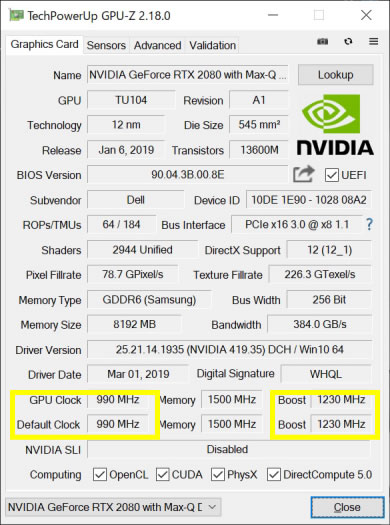
GeForce RTX2080 Max-Q
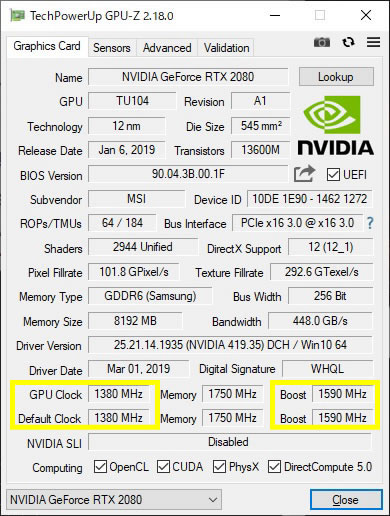
上に掲載した以外のゲームのフレームレートについては、下を参考にしてください。

液晶ディスプレイのチェック
液晶ディスプレイの詳細なチェックです。
液晶はいくつか選択肢がありますが、今回は、4K-UHD液晶の特性を掲載します。
視野角は広いです。

カラーマネージメントツールによるガンマ補正曲線を確認すると、中間部がやや盛り上がっています。このことから、中間部がやや暗めの発色であることが分かります。
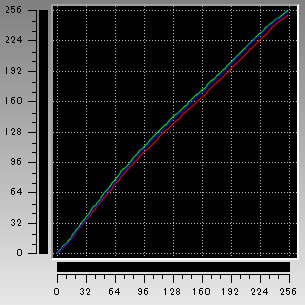
色域はノートパソコンとしては広めです。メーカー仕様値ではAdobe RGBカバー率が100%となっており、当サイトの計測でも100%ありました。またAdobe RGB比は142%もありました。
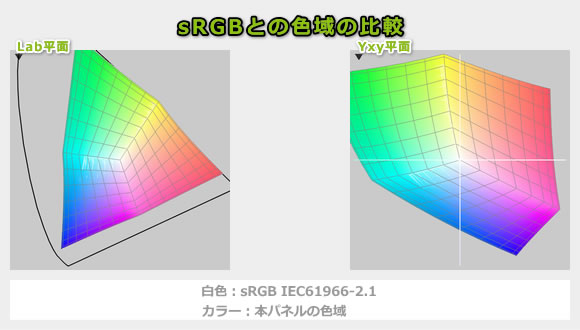
画素形状です。ギラつきは特に感じません。

非光沢液晶ですので、映り込みは低減されています。

少し輝度を下げて(正確には覚えておらず申し訳ないですが輝度設定60%くらい)撮影した限りでは、フリッカーはありませんでした。
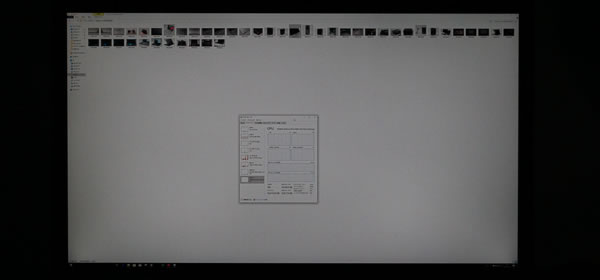
※カメラのシャッタースピードを1/800秒にして撮影したときの画面
キーボードおよびタッチパッドのチェック
キーボードとタッチパッドのチェックです。
上でも記載しましたが、従来のALIENWAREシリーズのキーボードは打ちやすかったですが、本製品は普通の打ち心地です。ボディを薄型化するためだと思いますが、キーストロークが浅くなり、キートップもほぼフラットになっています。薄型化に対応するとしても、宇宙最強を名乗るALIENWAREシリーズであれば、このInspironのようなキーボードではなく、もう少し工夫されたキーボードにして欲しかったです。
実測で、キーピッチは横:約19mm、縦:18mmです。キーストロークはメーカー公表値では約1.4mmとなっています。
「Enter」と「Backspace」キーの幅が狭いのも気になります。
パームレストが柔らかみのあるマットな素材である点はいいと思います。


タッチパッドの操作性は普通です。

プリインストールされている「Alienware Command Center」からゾーンごとに色を変えたり、パターンで点灯させることができます。輝度は100段階で細かい調整ができます。


プリインストールされている「Alienware Command Center」から、キーボードバックライトや天板とキーボードの上のALIENWAREのロゴマークの色を変更できます。マクロ設定機能も備わっています。
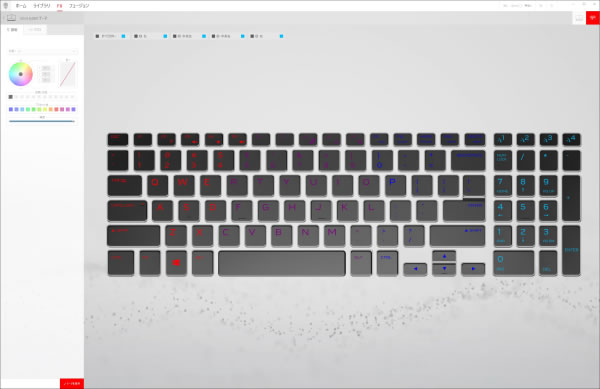
パフォーマンスのチェック
パフォーマンスのチェックです。
CPU
CPUには、ゲーミングノートPCとしては主流のCore i7-8750Hと、より高性能なCore i9-8950HKを搭載できます。
~ CINEBENCH R15 マルチコア ~
※[レビュー機で計測]と書かれたCPU以外は、他のPCで計測した代表値です
グラフィックス
グラフィックスにはRTX 2080 Max-Q、RTX 2070 Max-Q、RTX 2060 OC、RTX 2060の4種類の中から選択可能です。RTX 2060 OC(オーバークロック)は、他の機種を含めて使ったことがないので、予想値を掲載しています。
~ 3DMark Time Spy - Graphics score ~
※[レビュー機で計測]と書かれたグラフィックス以外は、他のPCで計測した代表値です
※「ノート用」と書かれていないものはデスクトップPCで計測したスコアです
ストレージ
ストレージは、下図のように、様々なものを選択可能です。512GB PCIe SSD等を搭載し、空きスロットには自分で増設するのもいいと思います。
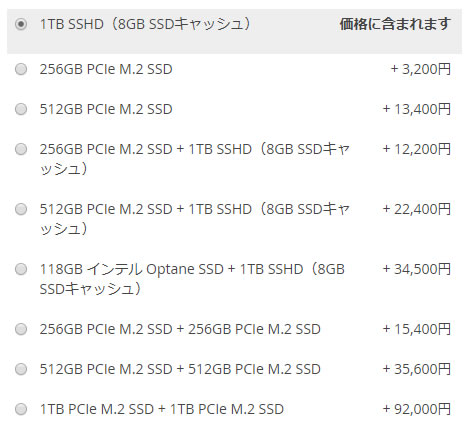
本機で計測したベンチマーク
以下、レビュー機で計測したベンチマーク結果を掲載します。
~ CPU性能の評価 ~
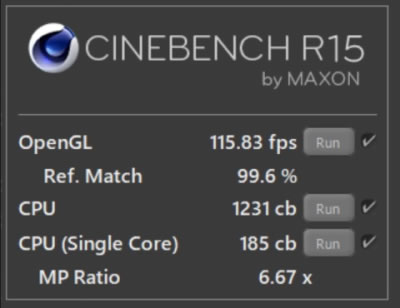
~ CPU性能の評価 ~
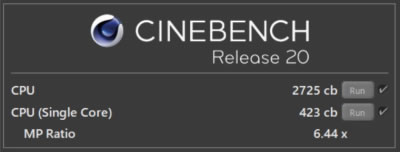
~ CPU性能の評価 ~
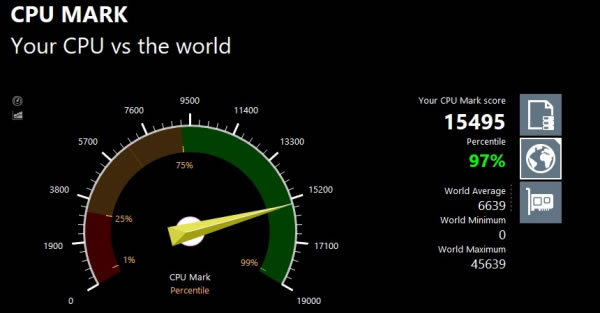
~ グラフィックス(ゲーム向け)の評価 ~
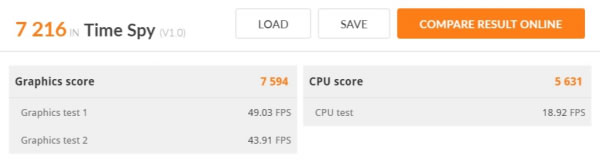
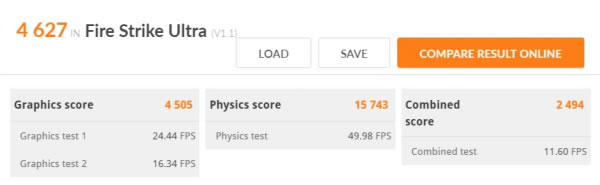
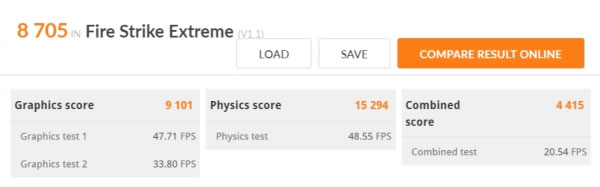
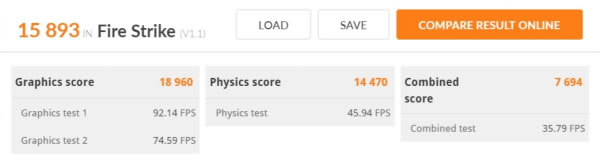
~ グラフィックス(DirectX Raytracing)の評価 ~

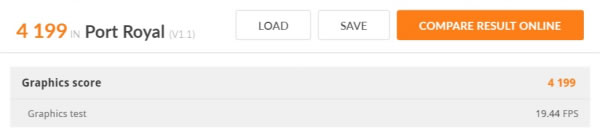
~ グラフィック(プロフェッショナル向け)性能の評価 ~
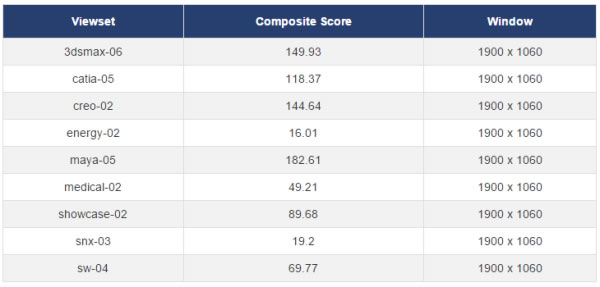
~ 内蔵ストレージ性能の評価 ~
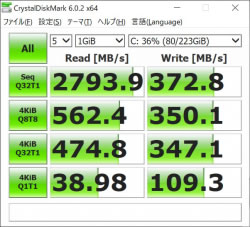
実際のソフトで計測した処理時間
次に、実際のソフトウェアで計測した各種処理時間を掲載します。いずれも高速です。
※「Lightroomにおすすめノートパソコン」の記事も興味があればご覧ください。
※ グラフィックスは全てノートPC用
| エンコード時間 | |
| x265でエンコード (※1) | 14分38秒 |
| NVENCでエンコード (※2) | 1分00秒 |
| QSVでエンコード (※3) | 2分58秒 |
※1 "4K"や"8K"にも対応したx264の後継のエンコーダー。エンコードは遅いが画質が綺麗
※2 NVIDIAのKeplerコア以降のGPUに搭載されるハードウェアエンコーダー
※3 CPU内蔵のハードウェアエンコーダー
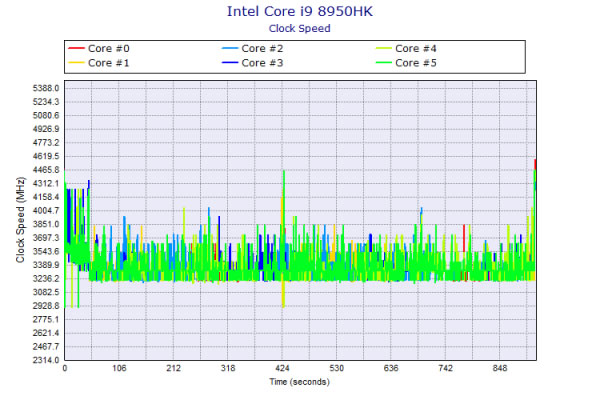
質量のチェック
質量のチェックです。
メーカーサイトには「約2.63kg」とあります。当サイトで計測した質量は2.798kgでメーカー仕様値よりも少し重い数値でした。ACアダプターは約1kgあるので重いです。
| 質量 | |
| PC本体 | 2.798kg |
| ACアダプター | 1.005kg |
バッテリー駆動時間のチェック
バッテリー駆動時間のチェックです。
本機のバッテリー容量は60Whです。普通の容量だと思います。

当サイトにて計測したバッテリー駆動時間は次のようになります。高性能な分、GPUの消費電力がかなり大きいので、ゲームをした場合の駆動時間は1時間ほどです。
| 駆動時間 | |
| 動画再生時 ※1 | 3時間22分 |
| PCMark 8 Work テスト ※2 | 1時間53分 |
| FF14 ベンチ ループ実行 ※3 | 1時間00分 |
※1 ローカルディスクに保存した動画(解像度:720x480)を連続再生
※2 ブラウザでのショッピング/大量の画像閲覧、文書作成、表計算、ビデオチャットなどを実行
※3 標準設定・フルHDで実行。NVIDIAの設定で最大30fpsに制限
以下、静音性、パーツの温度、表面温度、消費電力を計測していますが、搭載するパーツの種類によって結果は変わります。
静音性のチェック
動作音(静音性)のチェック結果です。
アイドル時は普通の動作音です。それ以外はやや高めです。

部屋を極力無音にしたときの騒音値:20.0dB
※無響室で測定したわけではないので、数値は不正確です
※CPU使用率およびGPU使用率は平均値です
左から1番目:アイドル時(何も操作していない状態)
左から2番目:TMPGEnc Video Mastering Works でエンコードした時(x265)
左から3番目:FF14 紅蓮ベンチマーク ループ実行 60fpsに制限(標準品質(デスク)、1920x1080)
左から4番目:FF14 紅蓮ベンチマーク ループ実行 60fps制限なし(最高品質、1920x1080)
参考までに、当サイトで使用している騒音計が表示する騒音値の目安を掲載します。

パーツの温度のチェック
各パーツの温度のチェック結果です。もし、あまりにも温度が高いと、パーツの寿命や動作の安定性に影響します。
CPU温度は、エンコード時がやや高めです。GPU温度に関しては普通です。
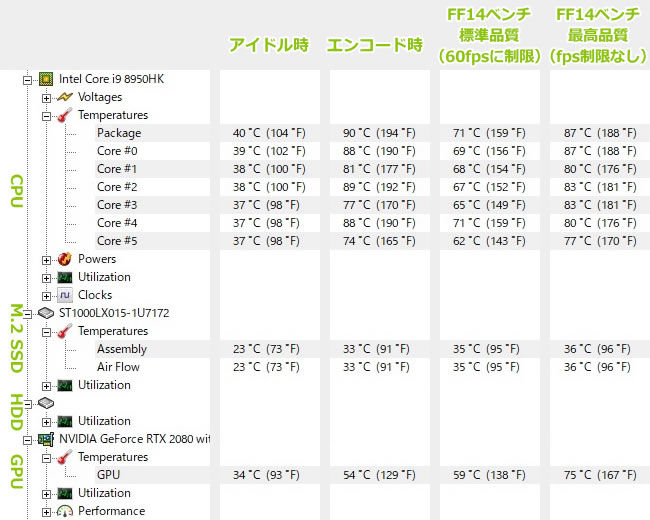
※PCの状態は「静音性のチェック」のときと同じです
※FF14ベンチ実行時の温度は、温度が高めになる最後のシーン
エンコード時の温度の詳細
下図は、CPU使用率がほぼ100%になるエンコード時のCPU温度の詳細です。ターボブースト時は100℃近く、ターボブースト後の持続可能状態では90度前後で推移しています。
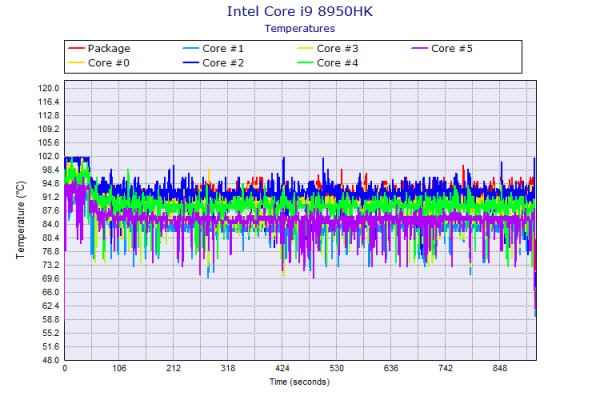
FF XIVベンチ(fps制限なし)実行時の温度の詳細
下図は、グラフィックスに負荷がかかるFF XIVベンチマーク(fps制限なし)実行時のGPU温度の詳細です。
負荷が高くなるベンチマークの後半でも、70℃台に収まっており、問題ない温度です。
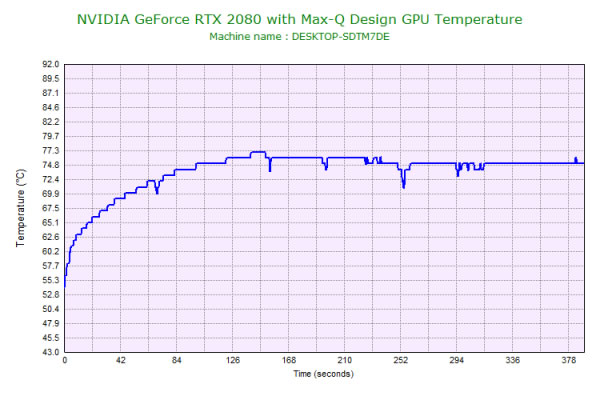
表面温度のチェック
本体の表面温度のチェック結果です。もし、表面温度が高すぎると、作業中に手のひらが熱くなり、不快になります。
表面温度はそれほど上がりません。ゲーム中は、キーボード中央部分がやや熱いですが、常時手が触れるパームレスト部分は熱くないので、それほど気にはなりません。

※PCの状態は「静音性のチェック」のときと同じです
消費電力のチェック
消費電力のチェック結果です。数値は変動しますが、確認できた最も高い数値を掲載しています。
高性能グラフィックス&CPU、17.3型の大きめの液晶を搭載していることで、消費電力は高めです。

※PCの状態は「静音性のチェック」のときと同じです
※確認できた中で、最も高い消費電力を掲載しています
外観のチェック
ALIENWARE M17の外観のチェックです。
全体的にマットなブラックでボディのLEDも減り、スリムで落ち着いたデザインになりました。ボディにはマグネシウム合金を採用し軽量化しつつ、高級感のある見た目です。


天板です。「エピックシルバー」と「ネビュラレッド」のカラーが用意されていますが、今回掲載しているのは後者のカラーです。なお、「ネビュラレッド」は4K液晶を搭載した場合のみ選択可能です。

天板のALIENWAREマークはLEDが点灯し、「Alienware Command Center」から色を変更することができます。

電源ボタンであるALIENWAREマークもLEDが点灯し、色を変更することができます。

スピーカーは底面にあり、ややこもった感じはするものの、音質は比較的良く、勝手に点数をつけると、10点満点で6~7点といったところです(5点が普通です。音質についての評価はあくまで主観です。ご了承下さい)。ただし、タイピング中は、腕がスピーカーを覆ってしまうため、よりこもった音になってしまいます。

インターフェースは、次の通りです。映像出力ポートは揃っていますが、光学ドライブやSDカードリーダーなどは搭載していません。背面には、HDMI、Mini-Display Port、Thunderbolt 3を備えており、いずれも外部ディスプレイへの出力が可能です。有線LANは、Killer ギガビット・イーサネット E2500です。

液晶が開く最大の角度です。割と開きます。

底面です。

底面カバーを開けたときの画像です。大きい2つのファンが高い冷却性能を実現しています。

今回搭載されていたPCIe M.2 SSDです。2台まで搭載できます。

今回搭載されていたメモリです。2スロットあります。

今回搭載されていたSSHDです。

ACアダプターは大きいですが、薄いです。重量はあるものの、鞄には入れやすいと思います。


ACアダプターの詳細は以下の通りで、240Wです。

まとめ
以上が、ALIENWARE M17のレビューです。
17.3型のゲーミングノートPCとしては薄型・軽量のボディです。約2.63kgの質量は非常に軽いとは言いませんが、大画面液晶に高性能グラフィックスを搭載していることを考慮すると、軽量化されていると思います。ACアダプターも薄いので、持ち運ぶことも視野に入れることのできる製品です。
グラフィックスについては最大で「GeForce RTX 2080 Max-Q」を選択でき、CPUについては最大でCore i9、ストレージについてはPCIe SSD x2を選択でき、高速で、処理性能は非常に高いです。
液晶はQHD 120Hz駆動パネルや、sRGBカバー率100%の4K液晶を選択できる点が特徴です。4K液晶はHDRにも対応していました。
キーボードについては、ゲーミングには不向きで、ALIENWAREシリーズとしては、物足りなさを感じます。
広色域の4K液晶を選択できる点や、キーボードにこだわっていない点を見ると、クリエイターへの適性が高い製品かなと思います。
17.3型ゲーミングノートPCとしては薄型・軽量
デル ALIENWARE M17

特徴
- 最大で「GeForce RTX 2080 Max-Q」を選択可能
- 4K、sRGBカバー率100%、HDR対応パネルを選択可能
- QHD 120Hz駆動の高リフレッシュレートパネルもあり
- 17.3型のゲーミングノートPCとしては薄型・軽量
こんなあなたに
- 持ち運びも可能な高性能ゲーミングノートPCが欲しい方
- 動画編集、DirectXを使った3D CG制作などを行う方
- 価格21万円台[税別]~
- 一言キーボードだけ残念

1975年生まれ。電子・情報系の大学院を修了。
2000年にシステムインテグレーターの企業へ就職し、主にサーバーの設計・構築を担当。2006年に「the比較」のサイトを立ち上げて運営を開始し、2010年に独立。
毎年、50台前後のパソコンを購入して検証。メーカーさんからお借りしているパソコンを合わせると、毎年合計約150台のパソコンの実機をテストしレビュー記事を執筆。
関連ページ

ゲーミングノートパソコンの比較ページ。ALIENWAREやGALLERIA、NEXTGEAR-NOTE、OMENといったゲームブランドノートPCの比較。

パソコンに必須のセキュリティソフトの比較ページ。セキュリティソフトの選び方や、比較一覧表、用途ごとのおすすめ製品などを掲載。

